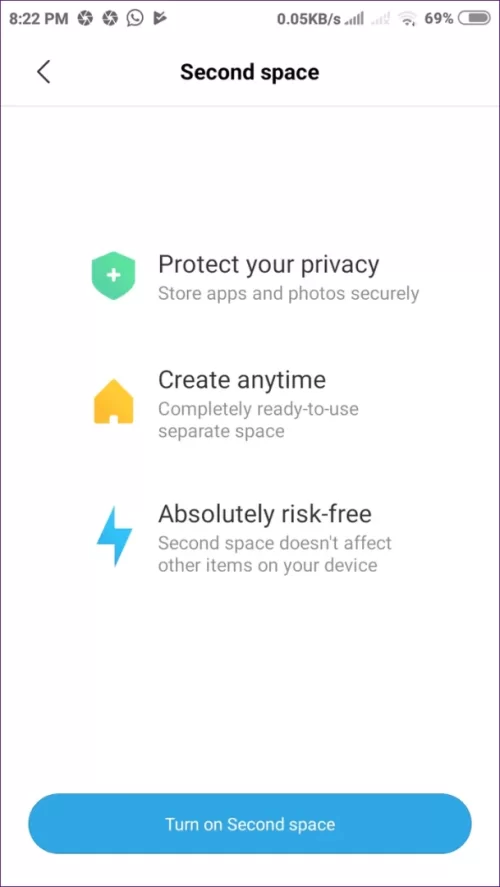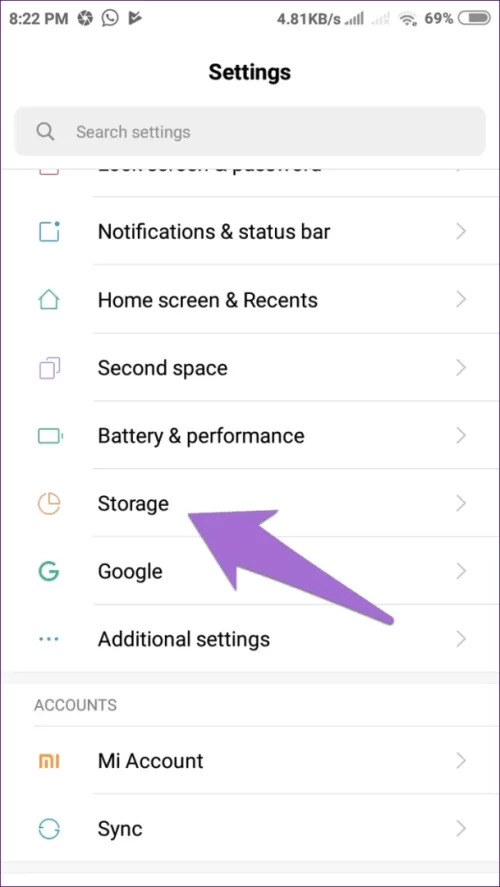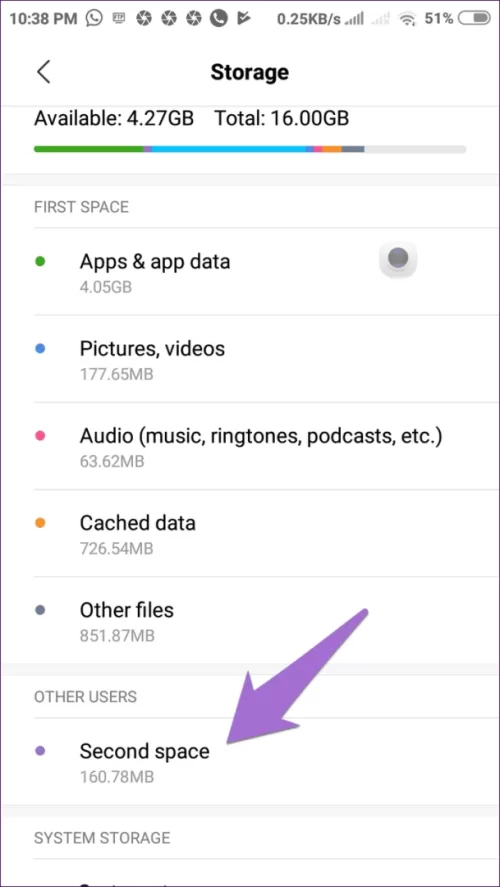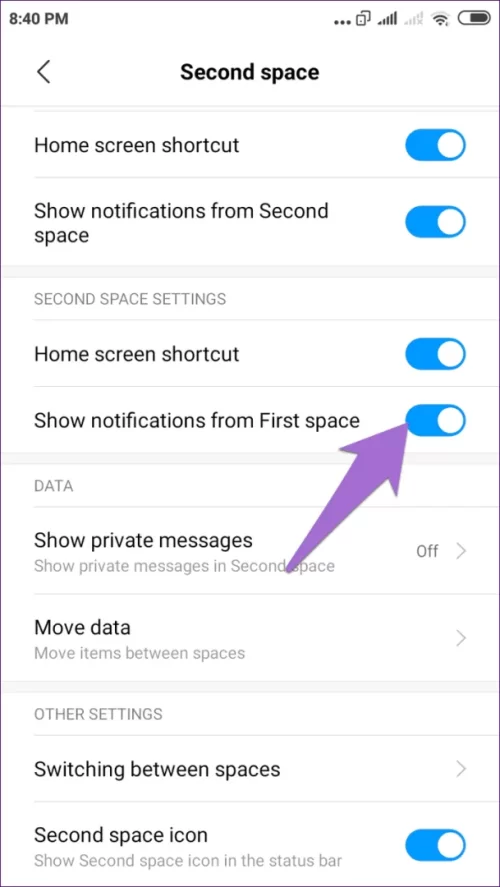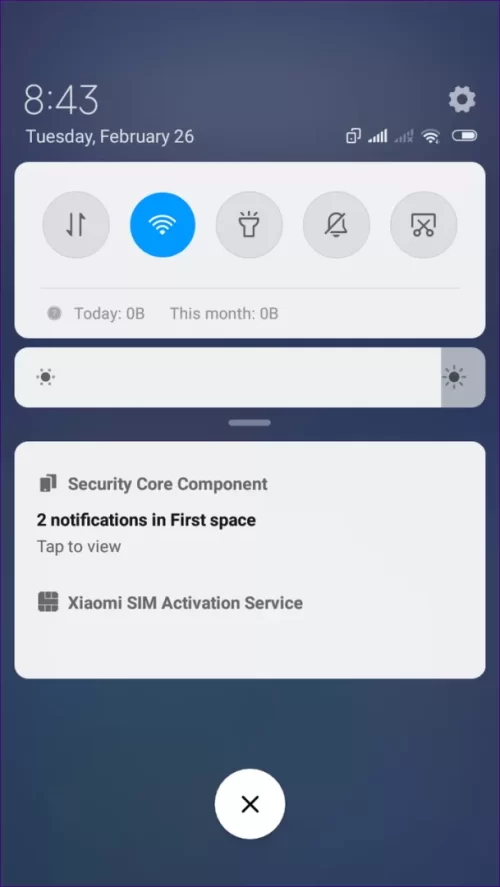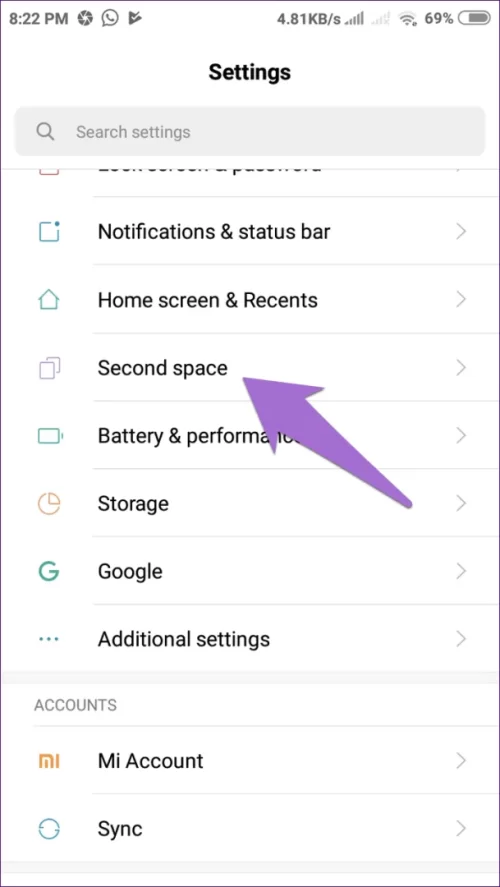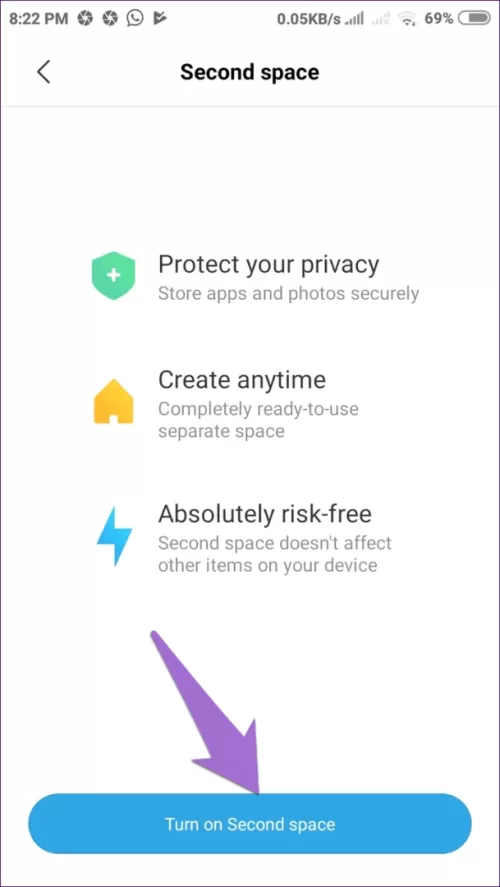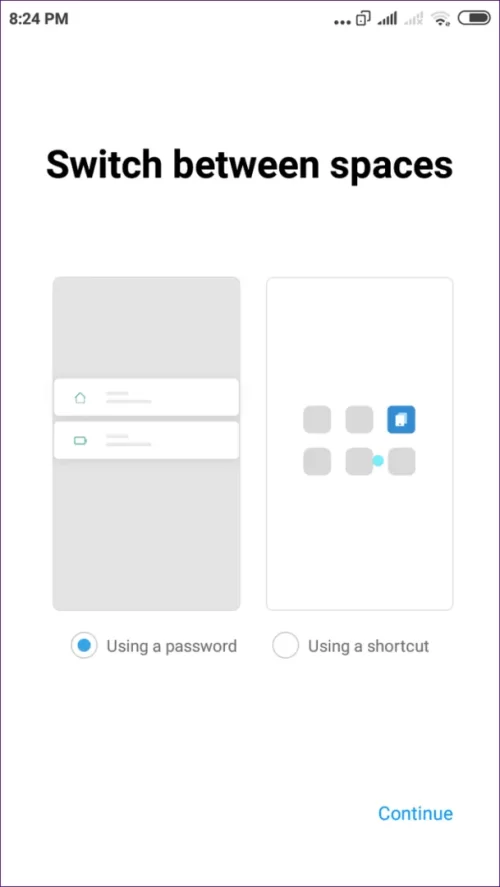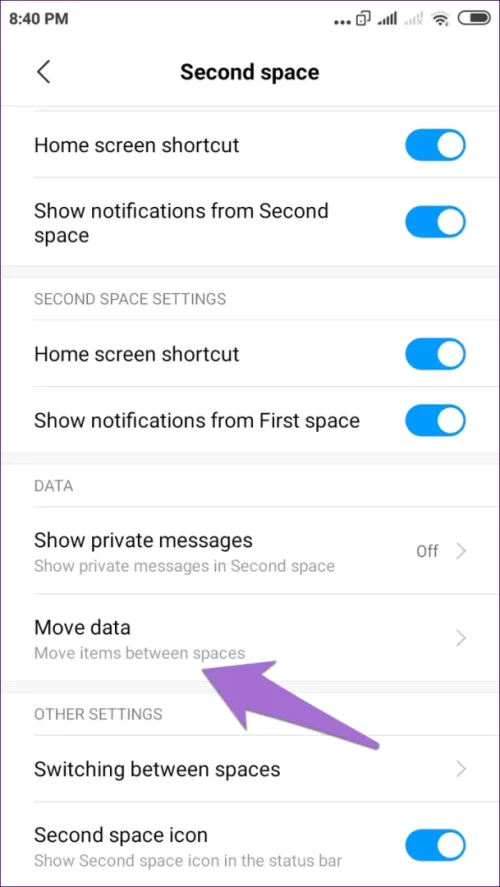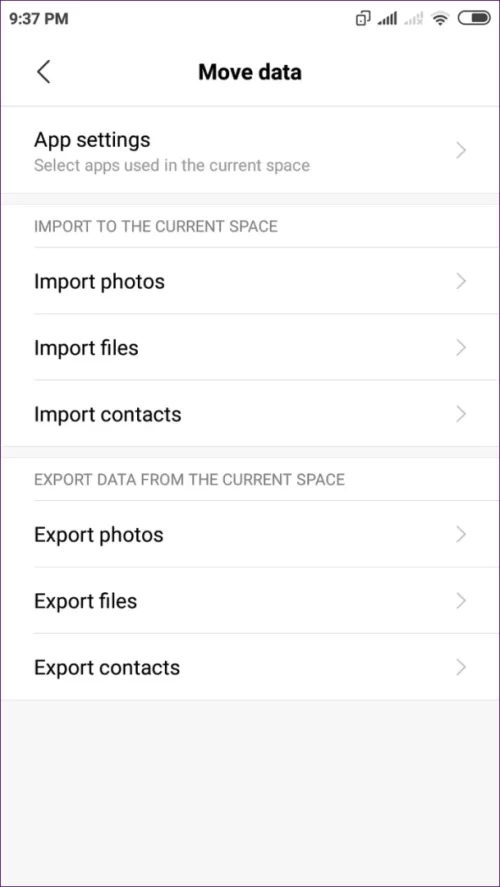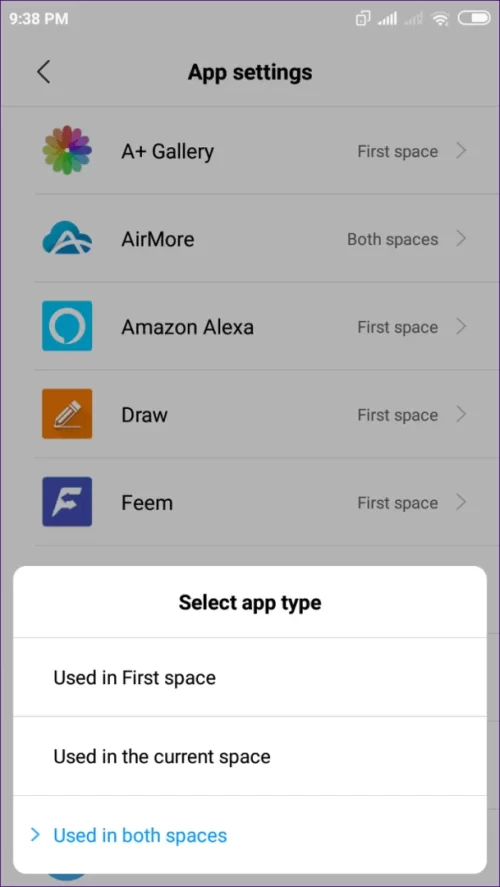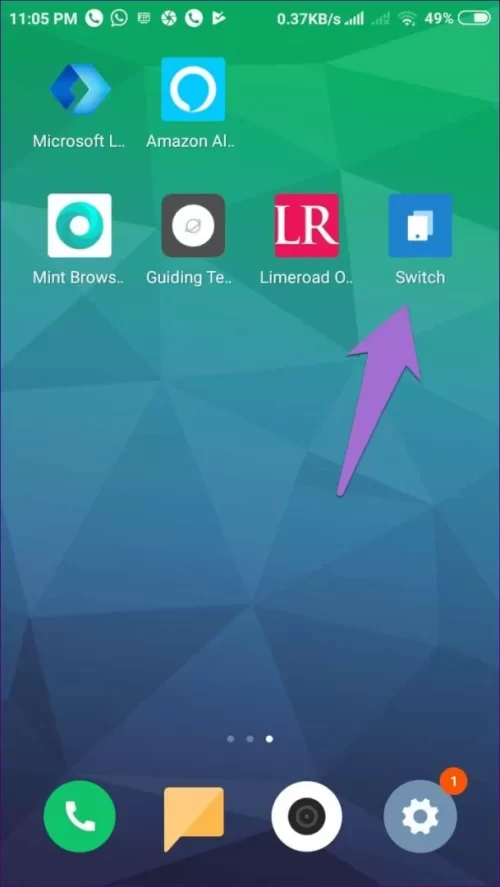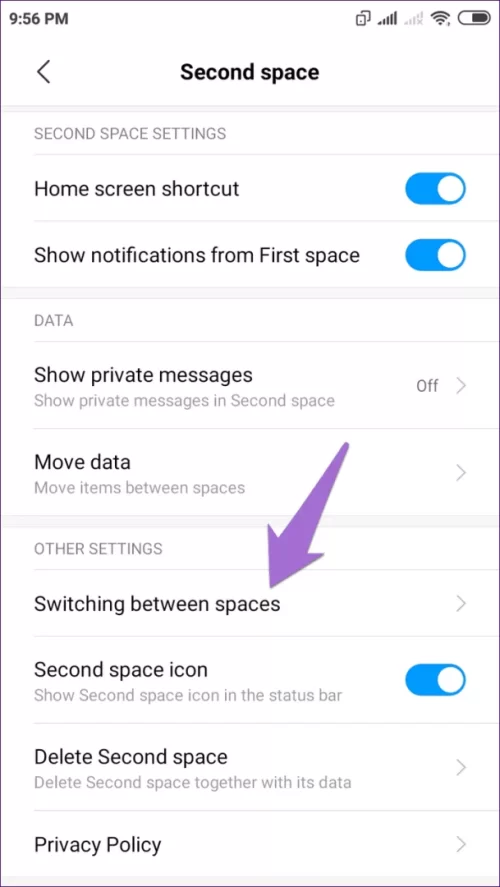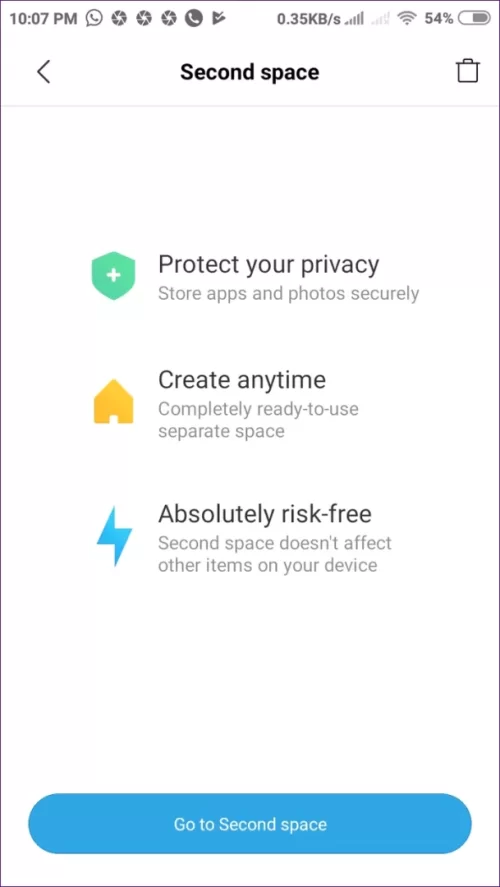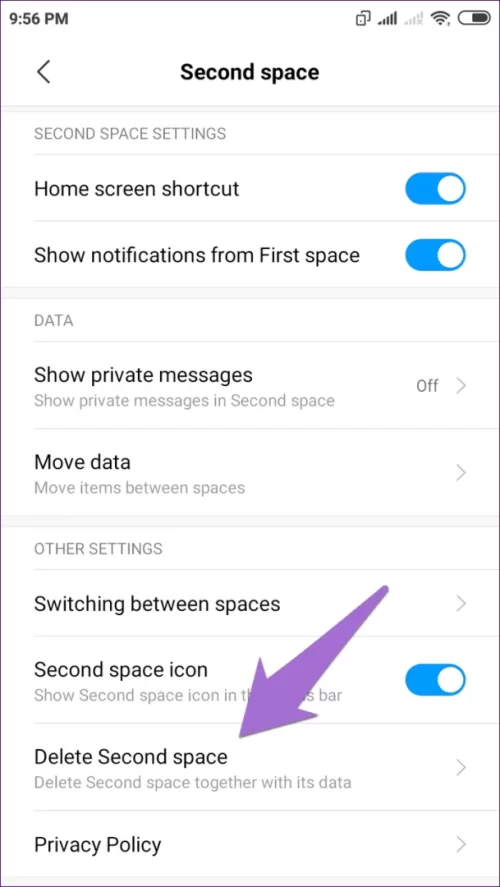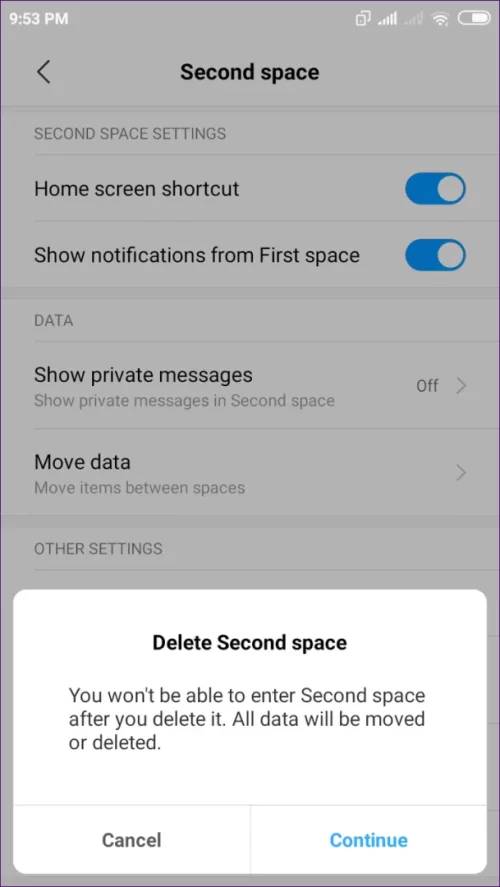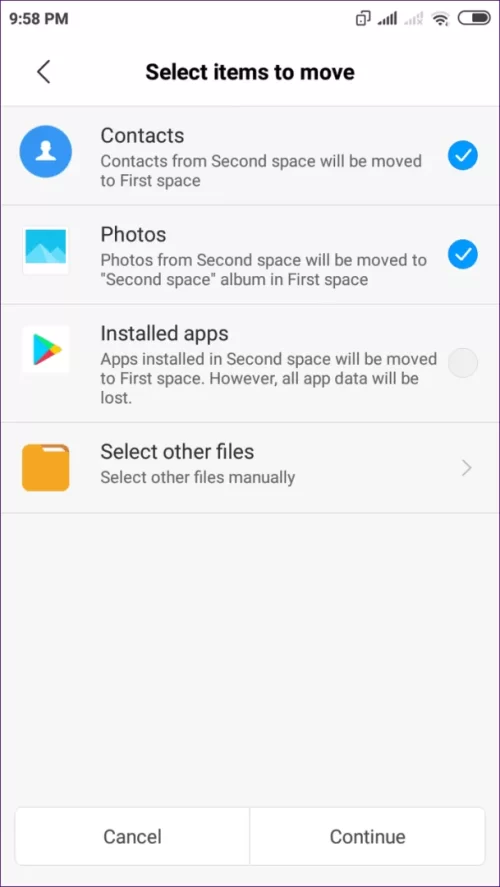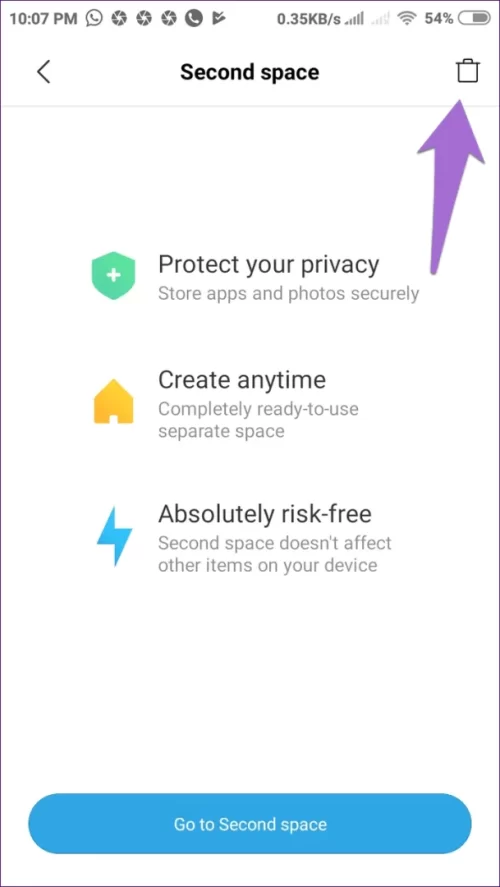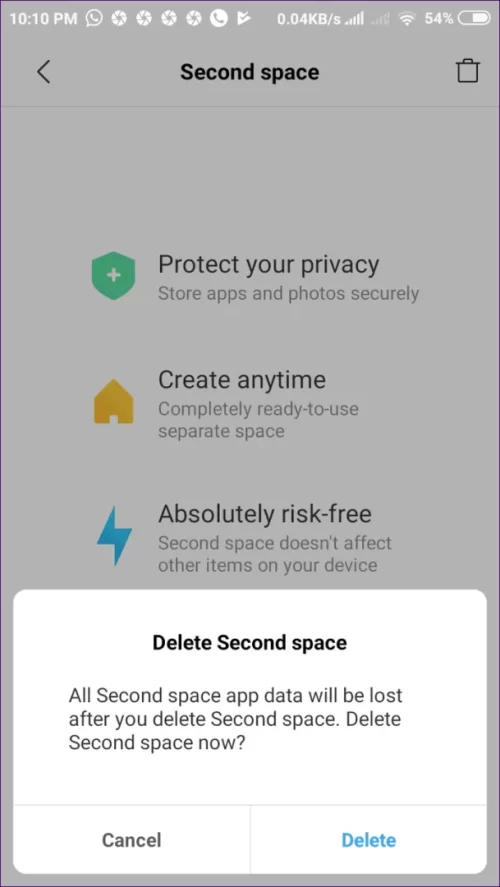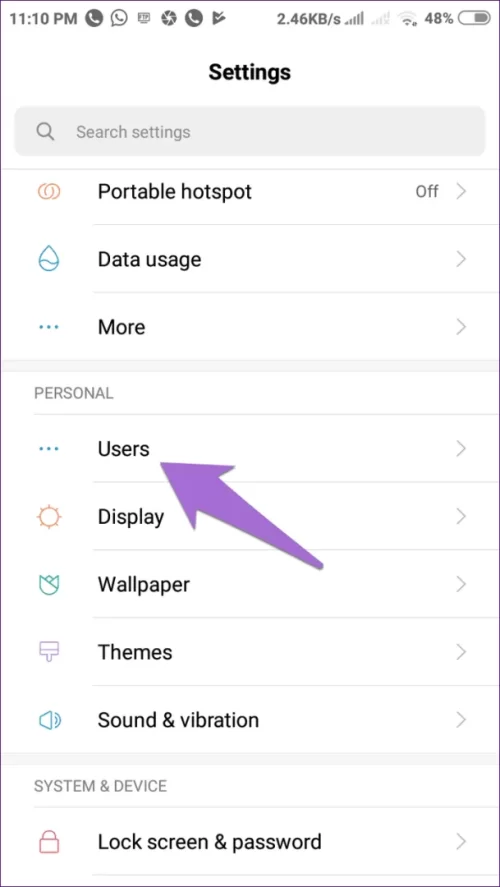MIUI, Xiaomi'nin hemen hemen tüm telefonlarında çalışan özel Android yazılımıdır. Android'in temel prensiplerini ve özelliklerini, değiştirilmiş bir şekilde sunmak için geliştirir. Bu özelliklerden biri de Android'in Kullanıcılar özelliğidir.
Bu özellik Android 5.0 Lollipop'ta tanıtılan Kullanıcılar özelliği, birden fazla kullanıcının aynı Android cihaza erişmesine ve onu kullanmasına olanak tanır. Uygulama verileri ve dosyaları aralarında paylaşılmaz ve böylece her kullanıcı ayrı bir alanın keyfini çıkarabilir.
Ancak, MIUI çalıştıran telefonlar için işler farklıdır. Xiaomi, onlarda Kullanıcılar özelliğini devre dışı bırakarak bunun yerine İkinci alan adı verilen bir konsept koyar.
Şimdi Mi telefonlarında Second space'in ne olduğunu ve nasıl kullanılacağını merak ediyor olabilirsiniz. Hadi, bununla ilgili her şeyi burada bulalım.
İkinci Uzayın Temelleri
MIUI çalıştıran bir telefona sahip olan herkes, First space'in yöneticisi veya sahibidir. Adından da anlaşılacağı gibi, Second space, First space'ten hiçbir veri almadan telefonunuzda yeni, taze bir space oluşturur. Ancak, verileri taşımak için yerleşik seçeneği kullanarak First space'ten veri içe aktarabilirsiniz.İkinci bir alan oluşturduğunuzda telefonunuz sanki kutusundan yeni çıkarılmış veya sıfırlanmış gibi görünecek, sadece önceden yüklenmiş uygulamalar kullanımınıza sunulacaktır.
Second Space'in sahibi yeni uygulamalar ekleme, farklı bir duvar kağıdı ayarlama , farklı bir başlatıcı kullanma ve hatta ayrı bir kilit açma modu tutma olanağına sahip olacak . İki kişinin gizliliğini korurken aynı telefonu kullanmasına olanak tanır.
Desteklenen Android Telefonlar
MIUI 8 ve üzerini çalıştıran tüm Xiaomi telefonları Second Space'i destekler. Bu özellik Xiaomi'nin Mi A1 ve A2 gibi stok Android ve Android One cihazlarında mevcut değildir.Desteklenen İkinci Alanlar
Stok Android'in birden fazla kullanıcı profiline sahip olabilme özelliğinden farklı olarak MIUI'deki boşluk sayısı iki ile sınırlıdır: Birinci ve İkinci boşluk.Depolama Paylaşımı
İkinci alan, Birinci alanla aynı dahili depolama alanını kullanır. Yani, telefonunuzda 4 GB boş depolama alanı varsa, bu alan iki alan arasında paylaşılır. Ayarlar > Depolama'ya giderek her alanın kullandığı depolama alanını kontrol edebilirsiniz. Diğer kullanıcılar altında İkinci alanı arayın.Çağrılar ve SMS
Alanlar aramaları veya SMS'leri engellemez. Gelen bir arama aldığınızda, bu İkinci alanda da gösterilir. Benzer şekilde, İkinci alandan arama yapabilirsiniz. Ancak, her iki alan da varsayılan olarak kişileri paylaşmadığından, kişi adını göremezsiniz.İkinci Alanda Dosya ve Uygulama Paylaşımı
Varsayılan olarak, her iki alan da yalnızca arama geçmişini ve önceden yüklenmiş uygulamaları (veri olmadan) paylaşır. Telefonunuzdaki indirilmiş uygulamalar, uygulama verileri (sohbetler, geçmiş), kişiler, dosyalar (fotoğraflar, videolar, ses, vb.) ve diğerleri gibi başka hiçbir şeyi paylaşmazlar.Neyse ki, İkinci alan, dosyaları, fotoğrafları ve kişileri Birinci alandan içe aktarmanıza olanak tanır. Bu, dosyalara erişmek için alanlar arasında geçiş yapma zahmetinden sizi kurtarır. Bu, her iki alanın da aynı dosyaları paylaştığı anlamına gelmez. Bunun yerine, İkinci alan, içe aktarılan dosyanın bir kopyasını oluşturur. Bir kopya olduğu ve orijinal dosyayla aynı alanı kapladığı için, bir alandan silmek diğerinden silmez.

Space'te kullanabilmek için öncelikle oraya aktarmanız gerekecektir.
Not: Benzer şekilde, uygulamaları Second Space'e kopyalayabilirsiniz. Yalnızca uygulama dosyası kopyalanacaktır, gerçek verileri kopyalanmayacaktır. Ayrıca, hesabınızla tekrar oturum açmanız ve Second Space'te uygulama izinleri vermeniz gerekecektir.
Bildirimlerin Paylaşılması
Bildirimler bile her alan için ayrıdır . Birinci alandaki kullanıcı yeni bir bildirim aldığında, telefon aynı bildirimi İkinci alanda göstermez. Ancak, İkinci alanda bildirimleri görüntülemek istiyorsanız, Ayarlar > İkinci alandan İkinci alan altında bulunan 'Birinci alandan bildirimleri göster' ayarını etkinleştirmelisiniz.Yine de gerçek bildirim içeriğini görmeyeceksiniz. Yalnızca yeni bildirimler hakkında bildirim alacaksınız. Ayrıntıları yalnızca İlk alana geçtiğinizde görebilirsiniz.
Play Store Paylaşılıyor mu?
Bu sorunun cevabı Hayır. Ya farklı bir Google hesabıyla tekrar giriş yapmanız gerekecek ya da ilk alandaki Google hesabını kullanabilirsiniz.Bununla birlikte, Play Store'u kullanmak için oturum açmanız gerekli değildir . Bu yalnızca Second Space'te yeni uygulamalar indirmek istiyorsanız zorunludur.
Uygulamaları paylaşabildiğiniz için, bunları Birinci alanda mı, İkinci alanda mı yoksa her ikisinde mi göstermek istediğinize karar vermelisiniz. Paylaşılan uygulamalar için güncellemeler, Birinci alanda kullanılan Play Store hesabı tarafından yönetilir — her iki alan da aynı Google hesabını kullanıyorsa.
İkinci Boşluk Ekle
MIUI çalıştıran telefonlara kullanıcı eklemek için İkinci alanı etkinleştirmeniz gerekir. Bunun için telefonunuzda Ayarlar'a gidin ve İkinci Alan'a dokunun. Ardından İkinci alanı aç'a dokunun.Bir onay ekranı belirecektir — Devam'a dokunun. Arayüz, boşluklar arasında nasıl geçiş yapmak istediğinizi soracaktır: Bir parola veya kısayol kullanarak. İstediğiniz bir yöntemi seçin ve Devam'a dokunun.
Daha sonra yalnızca önceden yüklenmiş uygulamaları bulacağınız tamamen yeni bir alana geçiş yapacaksınız.
Verileri İçe ve Dışa Aktarma
Daha önce belirtildiği gibi, dosyaları (fotoğraflar, videolar, sesler, vb.) ve kişileri alanlar arasında kopyalayabilirsiniz. Ancak, özellik yalnızca dosyaları Birinci alana içe ve dışa aktarabileceğiniz İkinci alandan kullanılabilir.Verileri kopyalamak için şu adımları izleyin:
Adım 1: İkinci alanda Ayarlar'ı açın ve İkinci alana dokunun.
Adım 2: Verileri taşı'ya dokunun.
Adım 3: Uygulama ayarları ve İçe ve Dışa Aktar seçenekleri gibi birden fazla seçenek göreceksiniz.
Uygulama ayarları uygulamaları kopyalamanıza olanak tanır. Bir uygulamaya dokunduğunuzda üç seçenek elde edersiniz: İlk alanda kullanılan, Mevcut alanda kullanılan ve Her iki alanda kullanılan.
Her seçenekte neler olur:
- İlki, uygulamayı İkinci alana indirdiyseniz, uygulamayı Birinci alana taşıyacaktır.
- İkinciye dokunduğunuzda İkinci alana gidecek ve Birinci alandan silinecektir.
- Üçüncü seçenek her iki alanda da kalmasını sağlayacaktır.
Boşluklar Arasında Geçiş Yap
Bir alandan diğerine geçmenin üç yolu vardır.1. Yöntem : Ana Ekrandan
İkinci alanı etkinleştirdiğinizde, ana ekranda Switch olarak bilinen yeni bir simge belirecektir. Üzerine dokunduğunuzda İkinci alana gideceksiniz. Aynı simge İkinci alanda da mevcut olacaktır. Oraya dokunduğunuzda Birinci alana geri döneceksiniz.2. Yöntem : Kilit Ekranından
Her iki alan için de bir şifre varsa, doğrudan kilit ekranından geçiş yapabilirsiniz . Bunun için, erişmek istediğiniz alanın şifresini girin.3. Yöntem : Ayarları Kullanma
Ayarlardan da boşlukları değiştirebilirsiniz. Bunu yapmak için Ayarlar > İkinci boşluk'a gidin. İkinci boşluktaysanız Boşluklar arasında geçiş yapma'ya dokunun ve Birinci boşluktaysanız İkinci boşluğa git'e dokunun.İkinci Boşluğu Sil
İkinci boşluğun silinmesi hem Birinci boşluktan hem de İkinci boşluktan mümkündür.1. Yöntem : İkinci Boşluktan Sil
Neyse ki, işlemi İkinci alandan başlattığınızda sistem size dosyaları Birinci alana taşımak mı yoksa bunu yapmadan silmek mi istediğinizi soracaktır.Boşluğu silmek için şu adımları izleyin:
Adım 1: Ayarlar > İkinci boşluk'a gidin.
Adım 2 : İkinci boşluğu sil'e dokunun. Bir açılır pencere belirecek — Devam'a dokunun.
Adım 3: Daha sonra taşımak istediğiniz dosyaları seçmeniz gerekecektir. Bunları seçin ve Devam'a dokunun. Uygulamalar söz konusu olduğunda, yalnızca uygulama taşınır ve verileri taşınmaz.
2. Yöntem : İlk Boşluktan Sil
Adım 1: Ayarlar'ı açın ve İkinci alana gidin.Adım 2 : Üstteki Sil simgesine basın. Bir onay açılır penceresi görünecektir. İkinci alanı kalıcı olarak silmek için Sil'e dokunun.
Düzeltin: Ayarlar Altında Kullanılabilir Kullanıcılar
MIUI tabanlı telefonunuzda Ayarlar altında Kullanıcılar seçeneğini görüyorsanız, çalışmayacaktır. Yani, kullanıcılar seçeneğine dokunmak hiçbir şey yapmayacaktır çünkü İkinci alan Kullanıcılar özelliğinin yerini alır.OKB'niz devreye girerse ve çalışmayan Kullanıcılar ayarını kaldırmak isterseniz, Ayarlar altında Geliştirici Seçenekleri'ne gidin. Burada 'MIUI optimizasyonunu aç' seçeneğini etkinleştirin.